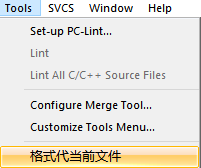| Keil 代码自动格式化对齐整理 AStyle设置图解 | 您所在的位置:网站首页 › keil5代码自动补全快捷键 › Keil 代码自动格式化对齐整理 AStyle设置图解 |
Keil 代码自动格式化对齐整理 AStyle设置图解
|
代码对齐,使用前后效果:
( 建议--设置成快捷键:CTRL+S,即可保存+对齐!! )
下载过程很简单,但因为是国外的网址,速度会比较慢。 点击上图中绿色按钮后,会跳转到自动下载页面,不用管,等就成。测试了两次,大约十秒左右后自动弹出下载对话框。 二、插件安装不用安装,把AStyle文件夹,复制到Keil目录下就成。
随意打开任一keil工程文件,点击菜单:Tools \ Cutomize Tools Menu...
按下图设置参数:
上图具体参数说明: 左上角的自定义菜单栏中,点击新建按钮,填入要显示的菜单项名称, 这个可随意;Command文本框,点击右侧的按钮,选择AStyle.exe文件的存放位置;Arguments文本框, 复制下面的参数到文本框中:!E --style=allman --indent=spaces=4 --indent-preproc-block --pad-oper --pad-header --unpad-paren --suffix=none --align-pointer=name --convert-tabs --verbose 最后,单击最下面的OK,即可完成设置。 四、使用方法:点击新增加的菜单项,即可对当前代码文件,进行自动对齐操作。 当然,也可以在快捷键设置中,增加相应的快捷键,会相当的方便! 如,设置成CTRL+S !!! 即可:对齐+保存。
|
【本文地址】
公司简介
联系我们